Modifier un rapport d’outil unique de compagnie
Objectif
Modifier un rapport d’outil unique avec l’outil Reporting de la compagnie 360.
Contexte
Au fur et à mesure de l’évolution de vos besoins en données, vous pouvez modifier les rapports existants dans l’outil de création de rapports Company 360 au lieu d’en créer de nouveaux. Cela vous permet d’adapter rapidement un rapport à de nouvelles exigences en modifiant ses filtres, ses colonnes et son regroupement de données.
Éléments à considérer
- Permissions d'utilisateur requises :
- Pour modifier un rapport, vous devez en être le créateur ou l’administrateur de la compagnie avec laquelle il est partagé.
- Information supplémentaire :
- Si vous n’êtes pas administrateur de compagnie, vous ne pouvez pas modifier directement un rapport partagé. Au lieu de cela, faites une copie du rapport, puis modifiez votre copie. Voir Copier un rapport d’outil unique de la compagnie.
Étapes
- Accédez à l’outil de création de rapports Company 360.
- Localisez le rapport à modifier.
- Cliquez sur les points de suspension verticaux (⋮) et choisissez Modifier.
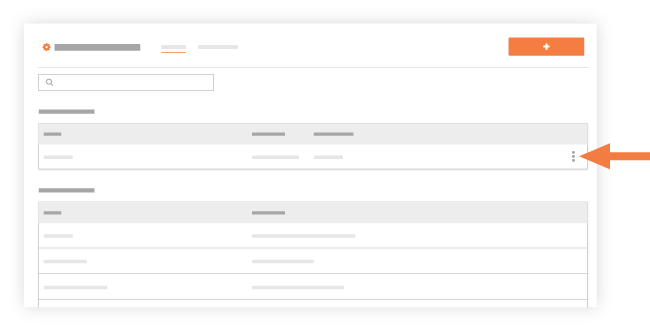
- Personnalisez le rapport de l’une des manières suivantes :
- Modifier le titre/la description: Cliquez sur l’icône en forme de crayon.
- Ajouter un onglet: Cliquez sur Ajouter un onglet.
- Modifier la source d’un onglet: Sélectionnez un onglet et cliquez sur l’icône en forme de roue dentée. Mettez à jour le titre et l’outil associé, puis cliquez sur Mettre à jour.
- Ajouter un filtre: Sélectionnez un onglet et choisissez un filtre dans la liste Ajouter un filtre .
- Regrouper les données: Sélectionnez un onglet et choisissez une option dans la liste Regrouper par .
- Gérer les colonnes: sélectionnez un onglet. Faites glisser les colonnes pour les ajouter, les supprimer ou les réorganiser. Pour les modifications en bloc, cliquez sur Ajouter tout ou Supprimer tout.
- Cliquez sur Mettre à jour le rapport.

